Version: 4.0.0
执行
点击同步拿到作业组之后,点击作业组名称后面的图标,进入作业组,开始作业,点击下方的下一步图标,根据作业内容进行相应的操作,直到结束,完成巡检。
在终端所要执行的内容,一般与日常无终端时所要进行的作业内容一致。根据作业内容的不同,分为以下几种数据类型,需要按照实际情况进行选择或者输入:
- 列表
- 数值
- 字符串
- 可输入列表
- 签名
- 日期时间
- 文件
- 多选列表
- Json字符串
同时,在进行选择或输入时,可根据显示样式的不同来进行操作。
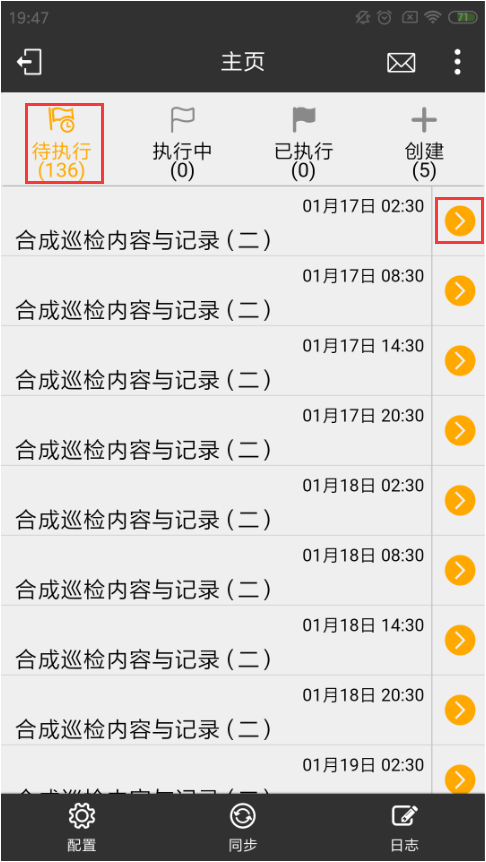
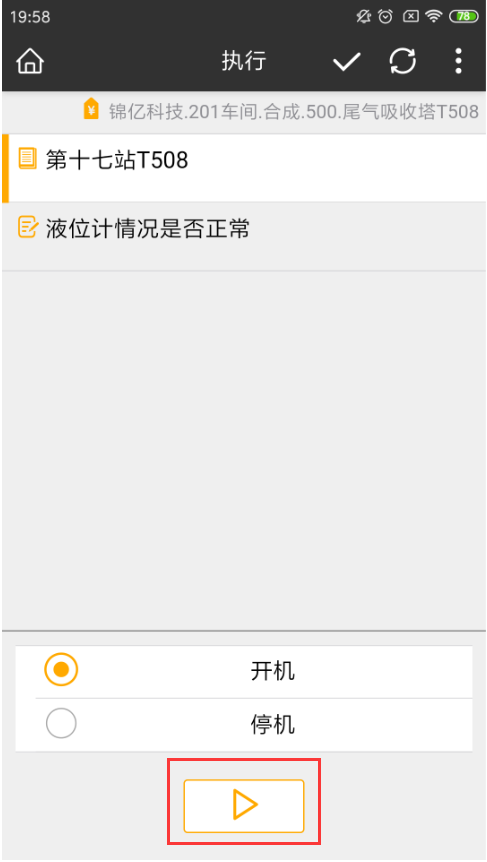
在执行过程中,根据对作业(项)的配置,在操作后满足设定好的条件时会触发一些对应的逻辑,其中:
作业会触发的逻辑
- 要求作业,即满足条件后必须进行作业。
- 不要求作业,即满足条件后,对于是否进行作业不做要求。
- 禁止作业,即满足条件后会禁止进行作业。
作业项会触发的逻辑
- 文字记录,满足条件后逻辑发生时,允许用户在手持终端上添加文字记录,说明情况。
- 信息提示,满足条件后逻辑发生时,手持终端将会以通知的方式提示该信息。用于常规的现场作业例外处理提示。
- 跳转,满足条件后逻辑发生时,应该跳转到某个作业或作业项去执行。
- 拍照记录,满足条件后逻辑发生时,允许用户在手持终端上进行现场拍照和视频,记录情况。一次可以拍多张照片和视频。
- 创建作业,满足条件后触发逻辑时可以在手持终端创建一个作业组或在本作业组内创建一个引用作业规范执行。
- 执行脚本,满足条件后会在终端自动执行具有作用性的预设脚本。